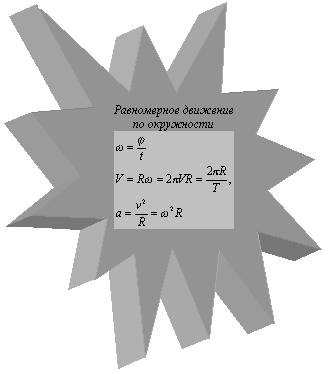|
|
Методичні рекомендації
6.1. Для створення заголовка, що відкидає тінь засобами „WordArt” необхідновиконати команду „Вставка”Ø„Рисунок”Ø„Об’єкт WordArt”, в діалоговому вікні „Колекція WordArt”подвійним клацанням миші вибрати потрібний стиль напису і в діалоговому вікні „Зміна тексту WordArt” набрати потрібний текст. Потім використовуючи для перетворення тексту список „Шрифт” для вибору потрібного шрифту і список „Розмір”для вибору потрібного кегля шрифту.
6.2. Вибрати місце для вставки в документ зображення з бібліотеки ClipArt і виконати команду „Вставка”Ø„Рисунок”Ø „Картинки”, потім клацнувши на вкладці з потрібним типом кліпу і в списку, що знаходиться ліворуч, вибрати „Категорію” клацанням миші на кліпу у вікні „Перегляд”і далі клацнути лівою кнопкою миші на кнопці „Вставити”.
Для зміни розміру рисунка необхідно виділити об’єкт, встановити покажчик миші на будь-який із маркерів масштабування, натиснути ліву клавішу миші і утримуючи її натиснутою, переміщати покажчик миші до центру рисунка (зменшення розміру) або від центра (збільшення розміру).
Для вибору кольору об’єкта, необхідно виділити об’єкт і клацнути на кнопці „Зображення” на панелі інструментів „Настройка зображення”.Для виклику панелі інструментів „Настройка зображення”використовувати команду „Вид”Ø„Панелі інструментів”Ø„Настройка зображення”.
Щоб перемістити рисунок його необхідно виділити, потім встановивши покажчик миші усередині рисунка і, утримуючи натиснутою ліву клавішу миші перемістити його в те місце, де повинний знаходиться рисунок.
6.3. Вставити в документ об’єкт „Автофігура”. Для цього на панелі інструментів „Малювання”клацнути лівою кнопкою миші на кнопці„Автофігура”,вибрати пункт„Зірки і стрічки”і клацнути на значку„Пляма 1”.Для вставки „Автофігури” в документ, необхідно клацнути у вільній області документа. Для збільшення „Автофігури” необхідно перетягнути праву нижню рукоятку масштабування. Перетворіть рисунок в тривимірний формат. Для цього клацніть на кнопці „Об’єм” панелі інструментів „Малювання”і виберіть варіант„Стиль 2”.Розфарбуйте „Автофігуру”, використовуючи кнопку„Колір заливки”панелі інструментів„Малювання”.Змініть орієнтацію „Автофігури”, клацнувши на кнопці панелі інструментів„Малювання”і вибравши у вікні що розкриється пункт „Настройка об'єму”,поверніть автофігуру п'ять разів підряд вправо, використовуючи відповідну кнопку панелі інструментів.
6.4.Усередині „Автофігури” набріть текст і формули рівномірного руху по окружності. Для створення запропонованої формули необхідно виконати наступні дії:
– запустити редактор формул;
– для набору тексту завдання, вибрати команду горизонтального меню редактора формул „Стиль”Ø„Текст”;
– для уведення символів потрібно активізувати кнопку, що відповідає за уведення рядкових грецьких букв  . Для набору дробу активізувати кнопку, що відповідає за уведення дробу
. Для набору дробу активізувати кнопку, що відповідає за уведення дробу  і вибрати відповідний тип дробу. Для форматування показника ступеня, необхідно набравши основу ступеня, скористатися кнопкою
і вибрати відповідний тип дробу. Для форматування показника ступеня, необхідно набравши основу ступеня, скористатися кнопкою  і вибрати серед запропонованих піктограм
і вибрати серед запропонованих піктограм  ;
;
– для переміщення між чисельником і знаменником використовувати клавіші управління курсором або клацання лівою кнопкою миші праворуч від дробу (курсор змінить свій розмір). Для переходу до набору наступної формули використовувати клавішу <Enter>.
7. Контрольні питання
1) Які є шляхи створення ілюстрацій в ТП Word?
2) Які існують можливості при роботі з об’єктами?
3) Як виконується масштабування об’єкта?
4) Як додати в документ об’єкт WordArt?
5) Як вставити в документ об’єкт ClipArt?
6) Як створити і включити в текст документа формулу?
7) Як вибрати колір об’єкта в документі?
8) Для чого в текстовому процесорі використовується редактор формул?
9) Як створити і включити в текст документа формулу?
Література
1. Зацерковний В.І. Конспект лекцій по дисципліні „Інформатика і програмування”. ч.IІ, Чернігів, ЧДІЕУ-2007р.
2. Робин Геллер “Microsoft Office 97: наглядно и конкретно/Пер. с англ. –М.: Издательский отдел «Русская Редакция» ТОО “Channel Trading Ltd.”, 1997 г., с.237, -269.
3. Справочник Word97. Под ред. С. Молявко. - М.: БИНОМ., 2001г., -278
ДОДАТОК А



Дорогий першокурсник !
Запрошуємо тебе, прийняти участь в конкурсі, присвяченому тижню знавців геодезії, який відбудеться на факультеті „Геоінформатики і управління територіями” (вул. Белова 4, ауд. 116) у п’ятницю 12 травня 2008 року в 1400.